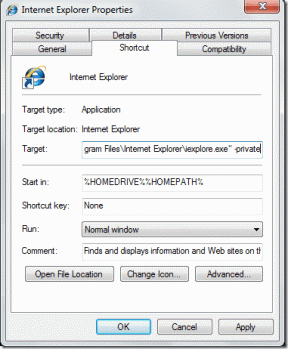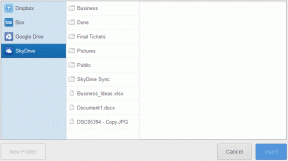Kuinka lisätä linkkejä Instagram-tarinaan ja viesteihisi
Sekalaista / / April 13, 2023
Sosiaalinen media on hankala paikka. Olet ehkä huomannut katsoessasi Instagram-tarinat suosittuja ihmisiä ja brändejä, niihin usein kuuluu pyyhkäisevät linkit ylös. Vuonna ab Instagram-tarina, alareunassa oleva vaihtoehto tulee näkyviin Katso lisää ja pyyhkäisemällä ylös ominaisuus paljastaa uuden verkkosivun. Saatat usein selata Instagram-syötettä ja nähdä sponsoroituja viestejä, joissa on viralliset linkit kuvan alla.

Kuitenkin, jos etsit Instagram-syötettäsi selvittääksesi, kuinka voit lisätä omia linkkejäsi, todennäköisesti tulet pettymään.
Instagram-markkinointi- ja sitoutumisliikenne kiihtyy kuin raketti, ja kohtaat useita Instagram Stories -linkkejä riippuen siitä, kuinka paljon aikaa vietät sosiaalisen median alustalla. Onneksi kyky lisätä linkkejä tarinaan ja viestiin ei rajoitu Instagram Business -profiileihin. Se on kaikkien saatavilla. Joten kuinka tarkalleen voit lisätä linkkejä Instagram-tarinoihisi ja viesteihisi?
Tässä on parhaat vaihtoehdot linkin lisäämiseen Instagram-tarinoihin ja viesteihin.
1. Lisää linkki Instagram-tarinaasi
Sosiaalisen median verkostoympäristön ja sen käytön muuttuessa linkkien lisäämisestä Instagram Storyyn oli tullut erittäin helppoa. Jos sinulla on perustiedot tai olet vain tarpeeksi utelias puuhailemaan, linkin lisääminen Instagram-tarinaasi on mahdollista tehdä hetkessä. Näin voit tehdä sen.
Vaihe 1: Käynnistä Instagram-sovellus Android- tai iPhone-laitteellasi. Napauta Oma tarinasi -vaihtoehtoa vasemmassa yläkulmassa.
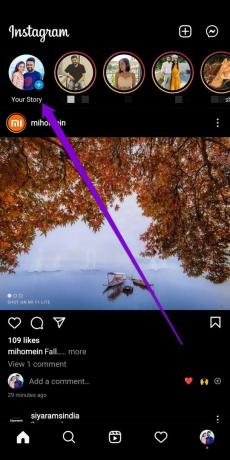
Vaihe 2: Lisää valokuva tai video tarinaasi tai ota kuva suljinpainikkeella.
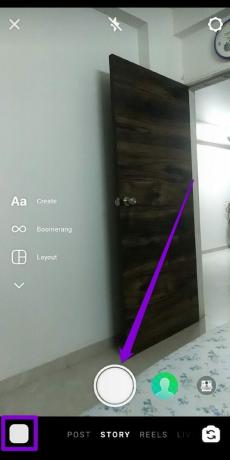
Vaihe 3: Napauta Tarra-kuvaketta oikeassa yläkulmassa ja valitse valikosta Linkkitarra (jossa on linkkikuvake).
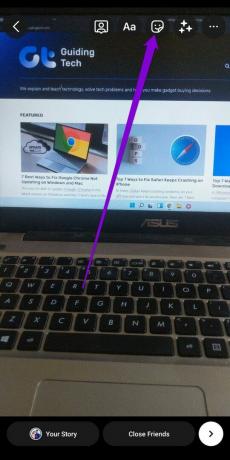

Vaihe 4: Kirjoita URL-kenttään tarran teksti, joka on linkki, jonka haluat jakaa, ja napauta valmis..
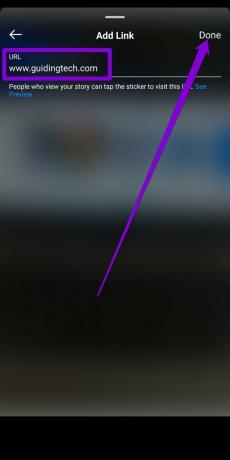
Vaihe 5: Siirrä nyt tarra haluamaasi paikkaan. Voit selata eri tyylejä napauttamalla tarraa.
Napauta sen jälkeen oikeaa nuolta oikeassa alakulmassa jakaaksesi tarinasi.
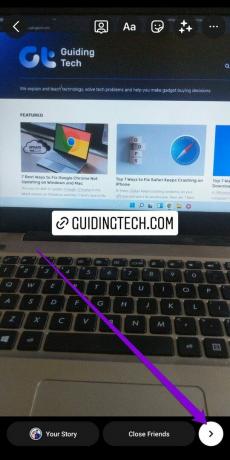

Voit valita, haluatko jakaa tarinan lähiystävien tai kaikkien Instagram-tilillä olevien kanssa. Voit siirtyä profiiliisi ja napauttaa profiilikuvaasi tarkistaaksesi tarinasi ja tarkistaaksesi, toimiiko linkki oikein.
Myös opastekniikassa
2. Lisää linkki Instagram-viesteihisi
Toisin kuin Instagram-tarinat, on mahdollista lisätä linkkejä Instagram-julkaisuihisi. Se ei kuitenkaan ole aivan helppoa.
Voit kirjoittaa valokuvasi otsikkoon minkä tahansa haluamasi URL-osoitteen, mutta se ei linkitä minnekään. Ainoa virallinen tapa lisätä linkki suoraan Instagram-kuvaasi on maksaa mainoksista. Ellei sinulla ole oikeutettua syytä tehdä niin, on olemassa parempia vaihtoehtoja.
Yksi parhaista tavoista lisätä linkki viestiin on käyttää URL-lyhennyspalvelua. Nämä palvelut luovat lyhyempiä URL-osoitteita, jotka on helpompi kirjoittaa ja jakaa. Voit käyttää palvelua, kuten bitly.com lyhentää kohde-URL-osoitteita. Sitten voit kirjoittaa uuden lyhennetyn URL-osoitteen Viestin otsikkoon. Vaikka se ei välttämättä näytä napsautettavaa tai napautettavaa linkkiä, se on helpompi kopioida ja liittää kuin todella pitkä linkki.
Joten sen sijaan, että lähettäisit pitkän linkin blogikirjoituksia olet kokenut hyödylliseksi, voit luoda lyhyempiä URL-osoitteita ja jakaa sen viestin kuvateksti. Lisäksi se on fiksu tapa ajaa mitä tahansa promootiot viestisi kautta pidemmäksi ajaksi.
3. Lisää toimintakehotus Instagram-tarinaasi
Joskus seuraajat hämmentyvät siitä, mitä heidän pitäisi tehdä seuratakseen sivuasi tai kuinka navigoida tarinaasi lisäämääsi linkkiin.
Tämän välttämiseksi voit lisätä toimintakehotuksen tai Toimintakehotus tarinoissasi kertoa yleisöllesi siitä, mitä heidän pitäisi tehdä napsauttaakseen linkkiäsi ja siirtyäkseen sivulle, jolle aiot heidän siirtyä.
Jotta voit lisätä toimintakehotuksen, sinun on luotava klikattava linkki ja lisättävä se tarinaviestiisi ja kirjoita toiminto (pyyhkäise ylös, kaksoisnapauta tai napsauta tätä ympyrää) kouluttaaksesi yleisöäsi ja ajaaksesi liikennettä.
Vaihtoehto useiden linkkien lisäämiselle tarinaan tai viestiin
Vaikka Instagram ei vielä tue Instagram-viestien linkkejä keskivertokäyttäjille, on olemassa suosittu kiertotapa. Ne eivät ole täydellisiä, mutta lopputulos on linkki, joka johtaa useammalle sivulle.
Jos haluat pitää asian yksinkertaisena, voit aina päivittää linkin biossasi. Instagram sallii yhden linkin, joka näkyy profiilissasi. Joka kerta, kun haluat lisätä linkin Instagram-julkaisuusi, mene Instagram-profiiliisi ja tarkista linkki biosta. Osoita sitten Instagram-viestisi otsikossa katsojat profiiliisi napsauttamaan haluamaasi sisältöä. Sano esimerkiksi "Linkki biossa" tai sisällytä linkin emoji.
Tämä menetelmä rajoittaa kuitenkin linkkejäsi. Koska sinun on päivitettävä kuvasi joka kerta, kun julkaiset uuden kuvan, jokainen katselee vanhaa kuvaasi kuvia haussa linkki saattaa olla hämmentynyt, kun päivitetty kuvasi vie heidät muualle.
Toinen ilmainen vaihtoehto on Linktree palvelu, jonka avulla voit luoda Instagram-sivullesi aloitussivun, kuten minisivuston. Tämä tarkoittaa, että voit käyttää useita linkkejä, mukaan lukien verkkosivustosi URL-osoite, Twitter-tili, Youtube-kanavat, Discord-tunnus jne. Web-suunnittelua ei vaadita, koska ulkoasu on pohjimmiltaan vain luettelo linkeistä. Voit lisätä sinne niin monta linkkiä kuin haluat ja seurata, kuinka monta klikkausta ne saavat.
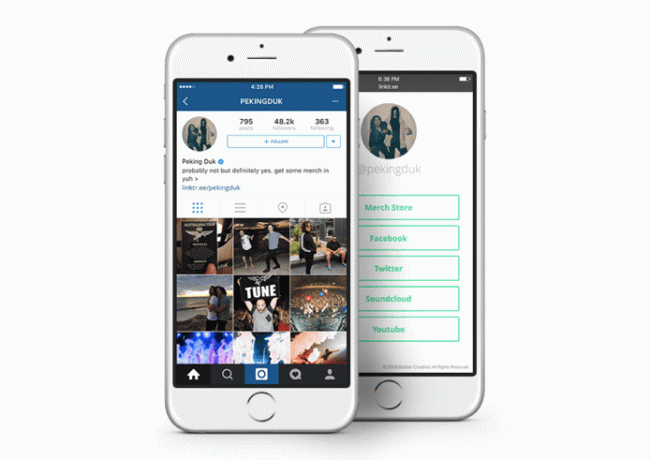
Rekisteröidy ensin Instagram-tililläsi Linktree-verkkosivustolla. Liitä sen jälkeen Linktree-URL-osoite bioasi ainoaksi verkkosivustoksi. Päivitä Linktree-sivusi uudella linkillä joka kerta, kun julkaiset uuden kuvan, ja lisää sitten kuvateksti "linkki biossa" kuten aina. Tällä menetelmällä sinun ei ainakaan tarvitse muuttaa elämäkertaasi joka kerta, ja saat analytiikkaa. Voit myös lisätä Linktree-URL-osoitteen Instagram-profiiliisi napautettuasi Muokkaa profiilia -painiketta profiilisivullasi.
Instagramin vaihtoehdot valokuvien linkittämiseen eivät ole tällä hetkellä ihanteellisia. Toivottavasti Instagram näkee tulevaisuudessa, kuinka tylsää se on, ja tekee joitain kaivattuja parannuksia.
Päivitetty viimeksi 31. joulukuuta 2022
Yllä oleva artikkeli saattaa sisältää kumppanilinkkejä, jotka auttavat tukemaan Guiding Techiä. Se ei kuitenkaan vaikuta toimitukselliseen eheyteemme. Sisältö pysyy puolueettomana ja autenttisena.
Kirjoittanut
George Tinari
George Tinari on kirjoittanut teknologiasta yli seitsemän vuoden ajan: oppaita, ohjeita, uutisia, arvosteluja ja paljon muuta. Hän istuu yleensä kannettavan tietokoneensa edessä, syö, kuuntelee musiikkia tai laulaa mukana äänekkäästi mainitun musiikin tahdissa. Voit myös seurata häntä Twitterissä @gtinari, jos tarvitset lisää valituksia ja sarkasmia aikajanallesi.